
Convertitore Ondesoft iTunes è un convertitore per musica iTunes protetta da DRM. Puoi rimuovere facilmente la protezione DRM da quanto segue con questo strumento:
Supporta formati di file di output come MP3, AC3, AAC, AIFF, FLAC, AU, M4R, MKA e M4A. Mantiene la qualità originale dei file convertiti.
Quindi, come posso utilizzare Ondesoft iTunes Converter? In questo articolo ti forniremo una discussione dettagliata delle funzionalità di Ondesoft iTunes Converter e di come utilizzarlo. Quindi, ti forniremo un'altra alternativa simile che puoi provare.
Guida ai contenuti Parte 1. Caratteristiche di Ondesoft iTunes ConverterParte 2. Come si usa il convertitore iTunes di Ondesoft?Parte 3. Alternativa a Ondesoft iTunes ConverterParte 4. Conclusione
Di seguito è riportata una guida passo passo su come utilizzare Ondesoft iTunes Converter.
Puoi convertire i tuoi file audio o video fino a 16 volte più velocemente con Ondesoft iTunes Converter. Tuttavia, puoi modificare la velocità di conversione dello strumento se desideri iniziare da 1X. Per fare ciò, basta fare clic su Opzioni sull'interfaccia principale dello strumento. Un altro modo è aprire Preferenze come mostrato di seguito.
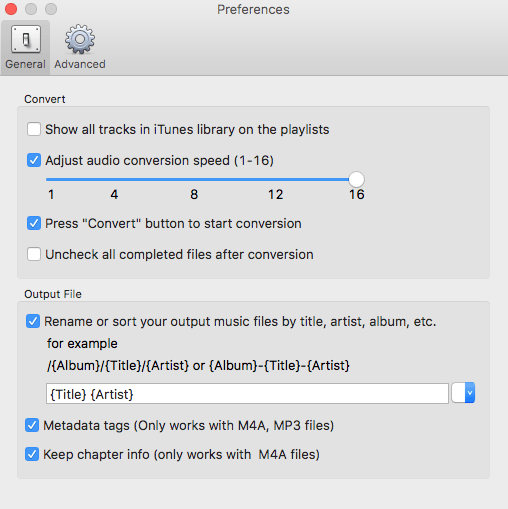
Sei libero di scegliere se desideri salvare le informazioni sui metadati e i tag ID del tuo M4A convertito o MP3 file o conservare le informazioni sui capitoli dei tuoi audiolibri M4A.
Seleziona un formato per il nome file risultante dei file convertiti. Il nome del file può contenere l'album, il titolo e l'artista. Puoi anche modificare l'ordine e l'importo per combinarli liberamente come nell'esempio nell'immagine qui sotto.
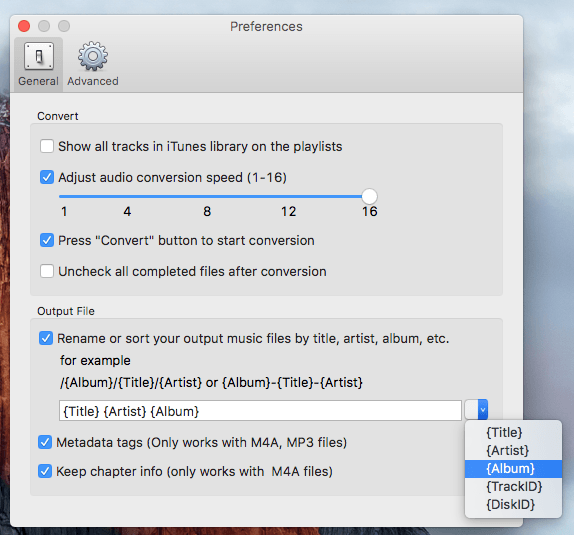
Il nome del file di output risultante del formato nell'immagine sopra è simile a quello qui sotto:
File in uscita: Love Game Lady Gaga The Fame.m4r
Hai un profilo che usi molto spesso? Puoi salvarlo sulla piattaforma. Basta andare su Opzioni, scegliere Avanzate, personalizza i parametri e salva il tuo profilo.
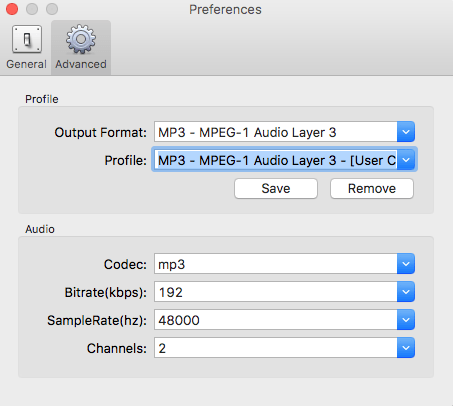
Raccomandiamo l'uso DumpMedia Apple Music Converter per il download e convertire qualsiasi brano Apple M4P, album e playlist a MP3, AC3, M4A, M4R, FLAC, MKA, AU, AC3 e altro per migliorare la tua esperienza di ascolto.
Poiché non puoi ascoltare la musica Apple sugli altri tuoi dispositivi perché sono protetti da DRM, questo strumento aiuta a rimuovere la protezione DRM di vari brani Apple come i seguenti in modo da poter riprodurre i tuoi brani preferiti ovunque:
Inoltre, DumpMedia Apple Music Converter è un potente Apple Music Converter con una velocità di conversione fino a 16x e mantiene la qualità originale delle tue canzoni, 100%.
Ora, sulla guida passo passo su come usare DumpMedia Convertitore di musica Apple.
Di seguito sono riportati i passaggi dettagliati del processo.
Ovviamente, devi prima scaricare l'app prima di poterla utilizzare. Sia che tu voglia provare prima il software o acquistarlo, puoi trovare i collegamenti qui. Quindi installa l'app e procedi alla pagina di registrazione per attivarla. Dovresti aver ricevuto un codice di attivazione che devi digitare nella finestra di registrazione.
Una volta attivato, avvia il software. Successivamente, tutta la musica iTunes, la musica Apple, i file podcast e i video scaricati verranno caricati automaticamente sul convertitore. Pertanto, devi assicurarti di aver già scaricato i brani desiderati sul tuo computer. Se vuoi controllare i file caricati, puoi trovarli nel file dell'app Playlist .
Troverai i tipi video o audio dei file caricati nella parte sinistra dell'interfaccia dell'app. Se lo desideri, puoi selezionare prima una categoria. Ciò ti consente di vedere i file desiderati nella colonna di destra dell'app. Scegli i tuoi file selezionando la casella davanti oppure puoi anche cercare i brani desiderati direttamente nella casella di ricerca dell'app che si trova nella parte superiore prima di selezionarli.

Quindi, vai all'app Impostazioni di output quindi selezionare il formato di output desiderato nell'elenco a discesa. I parametri predefiniti sono già impostati per te, ma puoi anche personalizzarli tu stesso includendo il file di output Canali, Frequenza di Campionamento, Bit Rate e Codec.
Suggerimento:
Se stai convertendo audiolibri, ti verranno forniti i seguenti formati: AIFF, M4R, MKA, AU, AC3, FLAC, M4A e MP3.
Dopo che sei soddisfatto delle tue impostazioni, seleziona una cartella di destinazione per i tuoi file convertiti.
Clicca su convertire pulsante per avviare il processo di conversione. Attendi che la conversione finisca. La durata della conversione dipenderà dal numero di brani convertiti.

Ondesoft iTunes Converter è fantastico strumento per rimuovere il Protezione DRM dai brani iTunes desiderati. Qui ti abbiamo spiegato le sue caratteristiche principali e come utilizzare lo strumento.
Ma nel caso in cui desideri un'alternativa simile, ti consigliamo di utilizzare DumpMedia Apple Music Converter che è un altro eccellente convertitore di musica per brani Apple protetti da DRM. Sentiti libero di provare questo software in qualsiasi momento.
